Apple は2022年3月15日に iPadOS 15.4 の提供を開始しました
以前から話題の「ユニバーサルコントロール」が使えるようになったんです!
ぼくも意気揚々と迷うことなく iPadOS をアップデートして「ユニバーサルコントロール」を使ってみたんです
MacからiPadにスムーズにカーソルの移動ができて感動していたのもつかの間・・・
少しだけ残念な仕様だったので記事にしときます
Contents
「ユニバーサルコントロール」を使うための設定
ユニバーサルコントロールの残念な話をする前に使うための設定を紹介しておく。「ユニバーサルコントロールはどうやって使うんだよ!?」という方はチェックするといい
iPad の設定
iPad側の設定は下記のとおり
ちなみにユニバーサルコントロールを使用できるiPadは、
- iPad Pro
- iPad Air(第3世代以降)
- iPad(第6世代以降)
- iPad mini(第5世代以降)
Mac の設定
Mac側の設定は下記のとおり
①「システム環境設定」をクリック
②「ディスプレイ」をクリック(上記画像になる)
③「ユニバーサルコントロール」をクリック
④「カーソルとキーボード近くにあるすべてのMacまたはiPad間で移動することを許可」にチェックをいれる
⑤「完了」をクリック
※その他の2つは必要であればチェックするといい
⑥「ディスプレイを追加」から接続するiPadをクリックする
これで接続が完了。あとは使いやすいようにiPadの位置を決めていく
ユニバーサルコントロールを使用できるMacは、
- MacBook Pro(2016以降)
- MacBook(2016以降)
- MacBook Air(2018以降)
- iMac(2017以降)
- iMac(27インチ5K Retina、Late 2015)
- iMac Pro
- Mac mini(2018以降)
- Mac Pro(2019)
ユニバーサルコントロールは素晴らしいと思うが残念なことがありました
ユニバーサルコントロールの設定も終えて実際に使ってみると素晴らしいの一言でした
MacのカーソルをiPadに持っていくとスムーズに移動してくれるし、iPadでマウスのカーソルもキーボードも反応してくれるんです
個人的には、Sidecar より全然ユニバーサルコントロールの方が使いやすいんじゃないか!!という印象です
ただテンションが上がったのはここまでの話。すぐに残念な事実に気づくことになる
昨日にツイートもしたんだけど・・・
スクロールが全然できないのよ!!
Apple の Magic Trackpad だったら問題なくスクロールができるみたい。 これはもう、ぼくに Magic Trackpad を買えって言っているのか!?と思うくらいだった
MX ERGO が悪いのか!?Logicoolが悪いのか!?
そしてもうひとつの事実が発覚した
どうやら他のマウスではスクロールができるものあるようだ
職場の部下にお願いして、ユニバーサルコントロールでiPadを操作してもらったらちゃんとスクロールできたんだよね
ちなみに職場の部下が使っていたのは、Kensington K75370JP だ
Kensington K75370JP はスクロールできて、MX ERGO はスクロールができないのかよ!!とツッコミをいれたくなったが、TwitterでLogitech Optionのバグだということを教えてもらいました
Logitech Option を無効にするとスクロール出来るみたいなんだけど、ぼくは効果がなかったです(残念)
AppleなのかLogicoolなのかどちらでもいいから、MX ERGO で思いっきりユニバーサルコントロールを使わせてほしい
スクロールが出来ないなら出来ないなりの使い方をしていく
こんな感じでユニバーサルコントロールで残念なことをツラツラと語っていきました。いやースクロール出来ないのは本当に悲しい
iPad に直接 MX ERGO を接続するとスクロールは出来るんですけどね。どうにもユニバーサルコントロールで、iPad を操作するとスクロールが出来ないみたいです
再起動、Logitech Option をアンイストールからのインストールなどいろいろ試しましたが駄目でした
ぼくが諦めて「Magic Trackpad」を購入するかアップデートなどで使えるようになるのが先なのか・・・これもひとつの楽しみとしてこのまま使っていきます
では本日はこのへんで
最後までお読みいただきありがとうございます
また明日の記事でお会いしましょう!

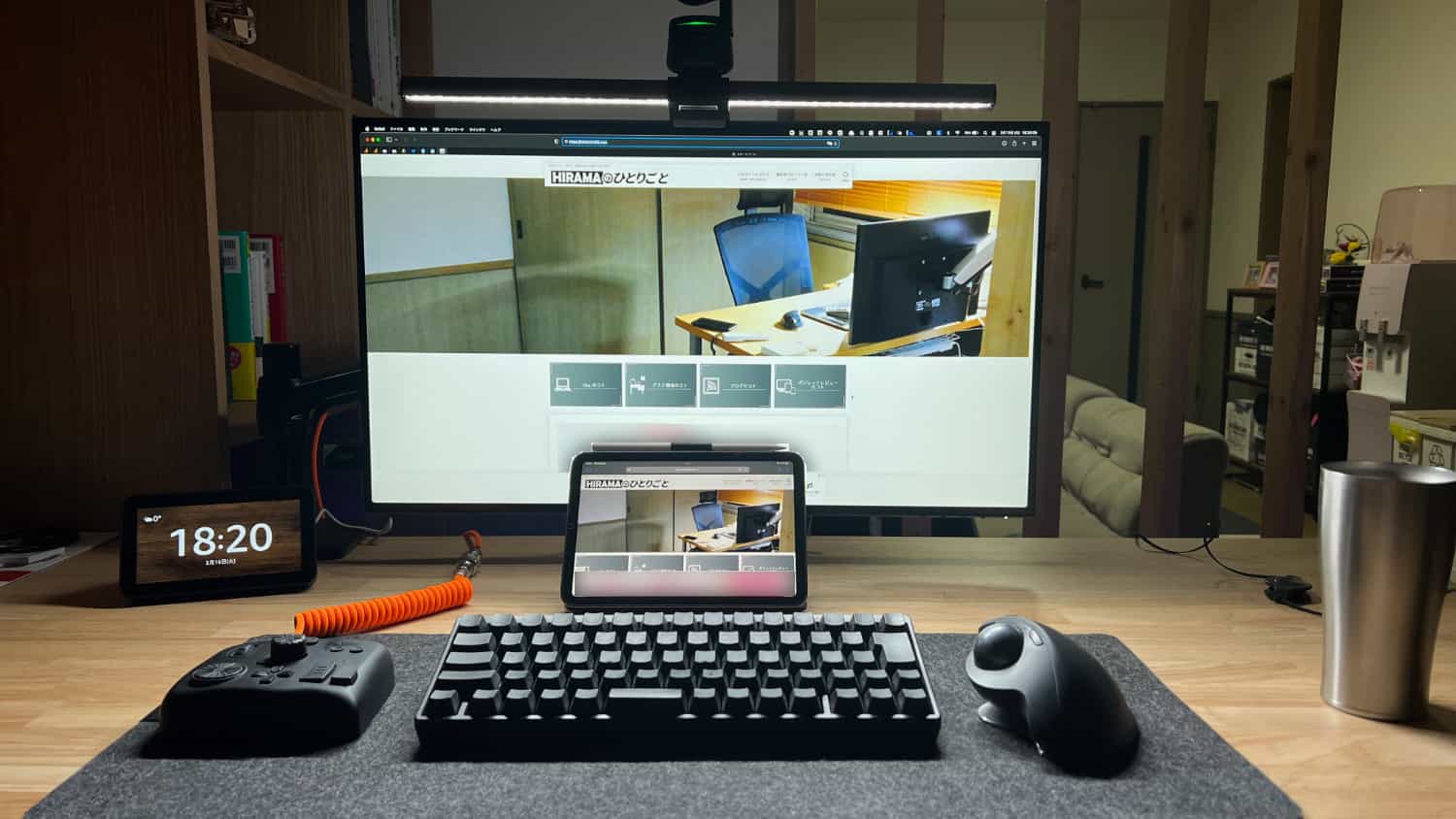
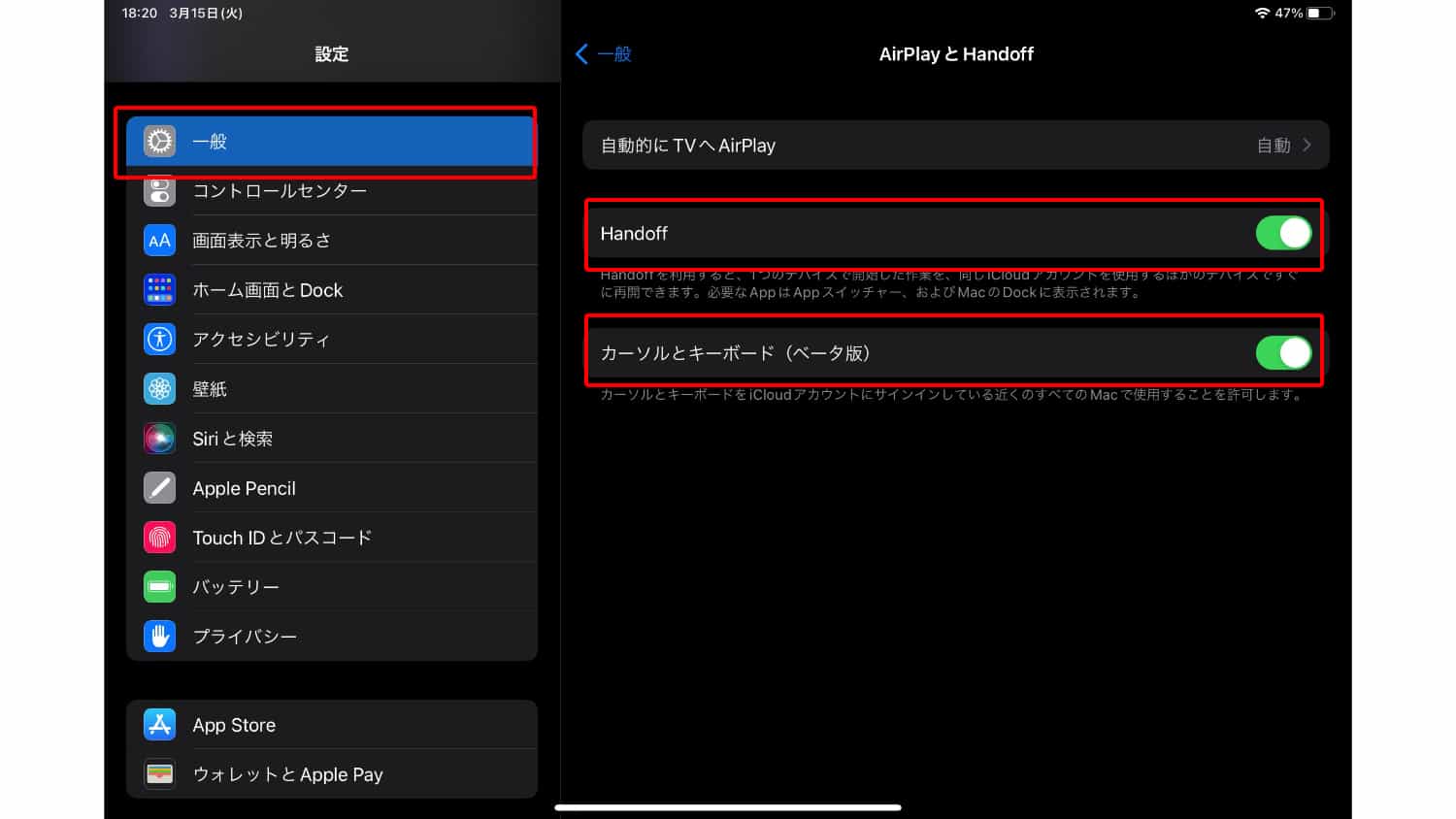
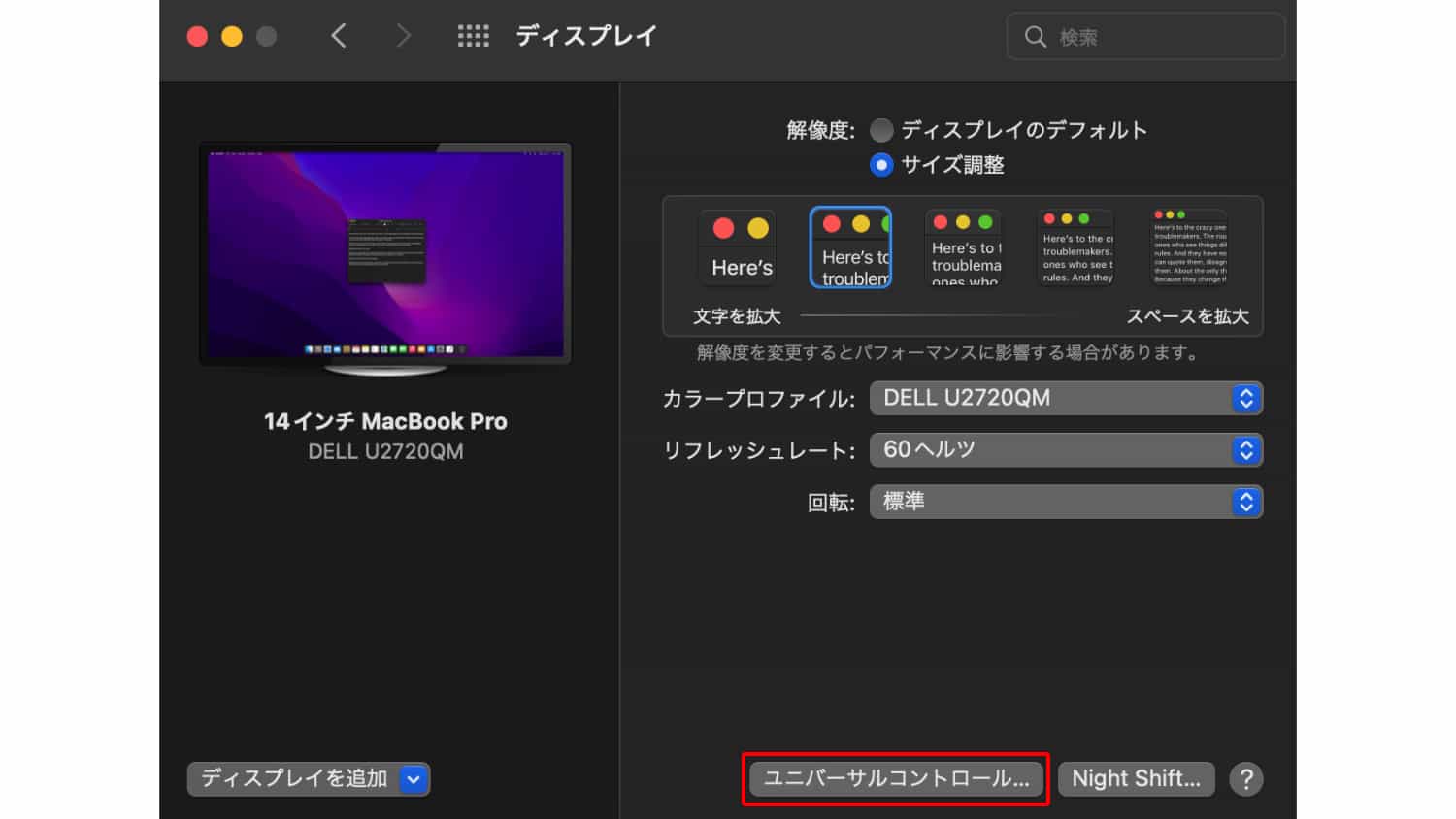
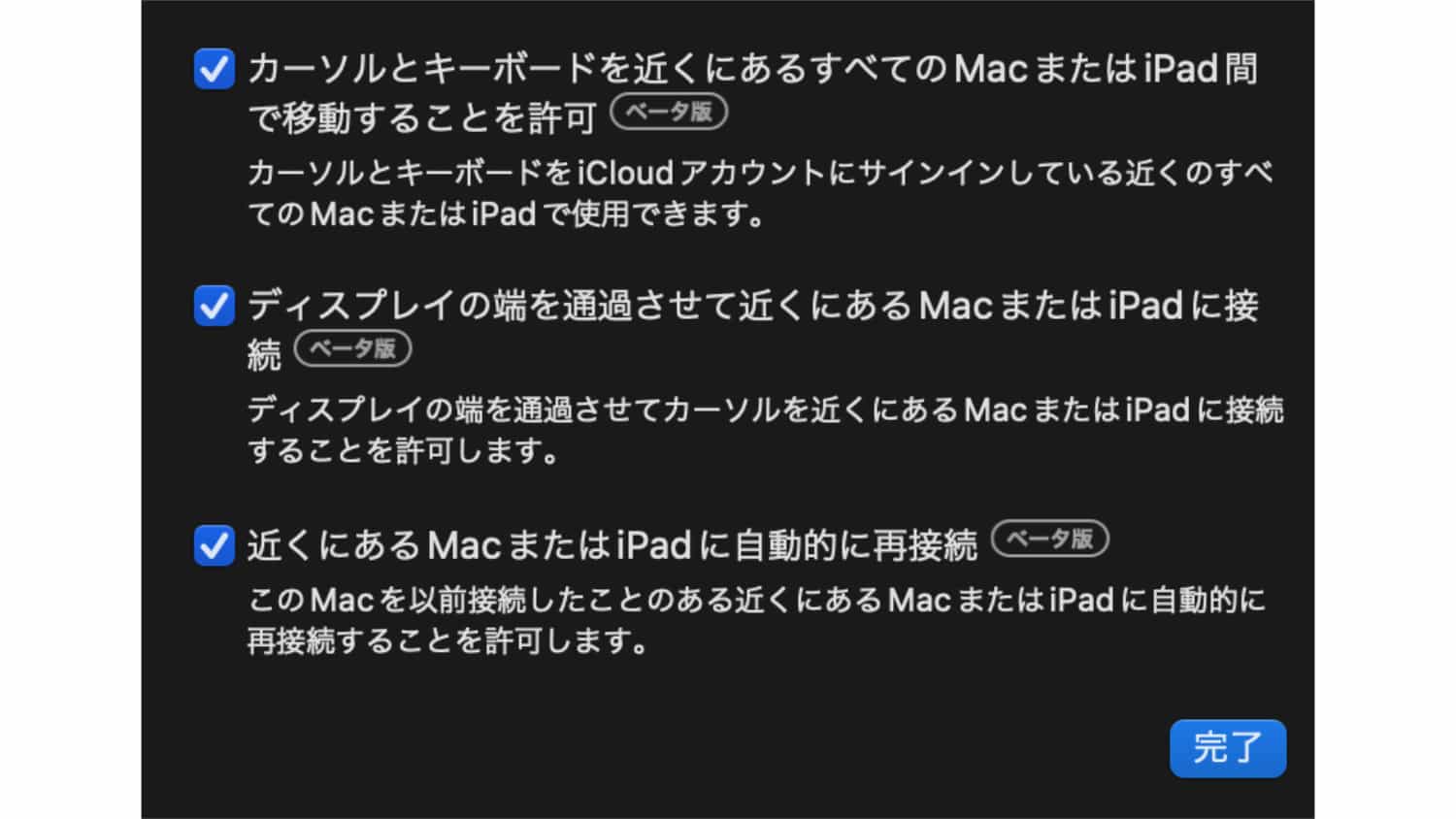
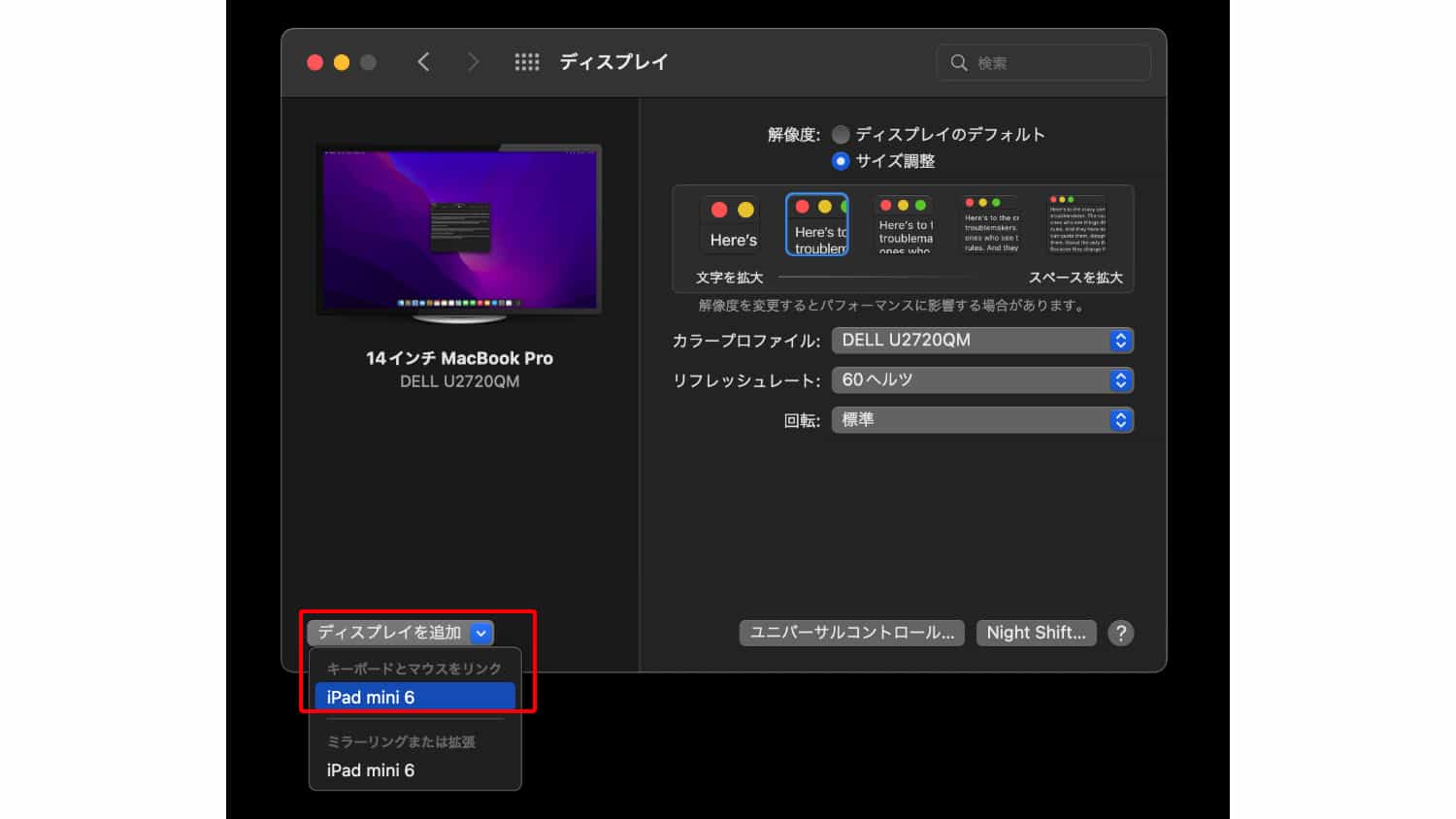
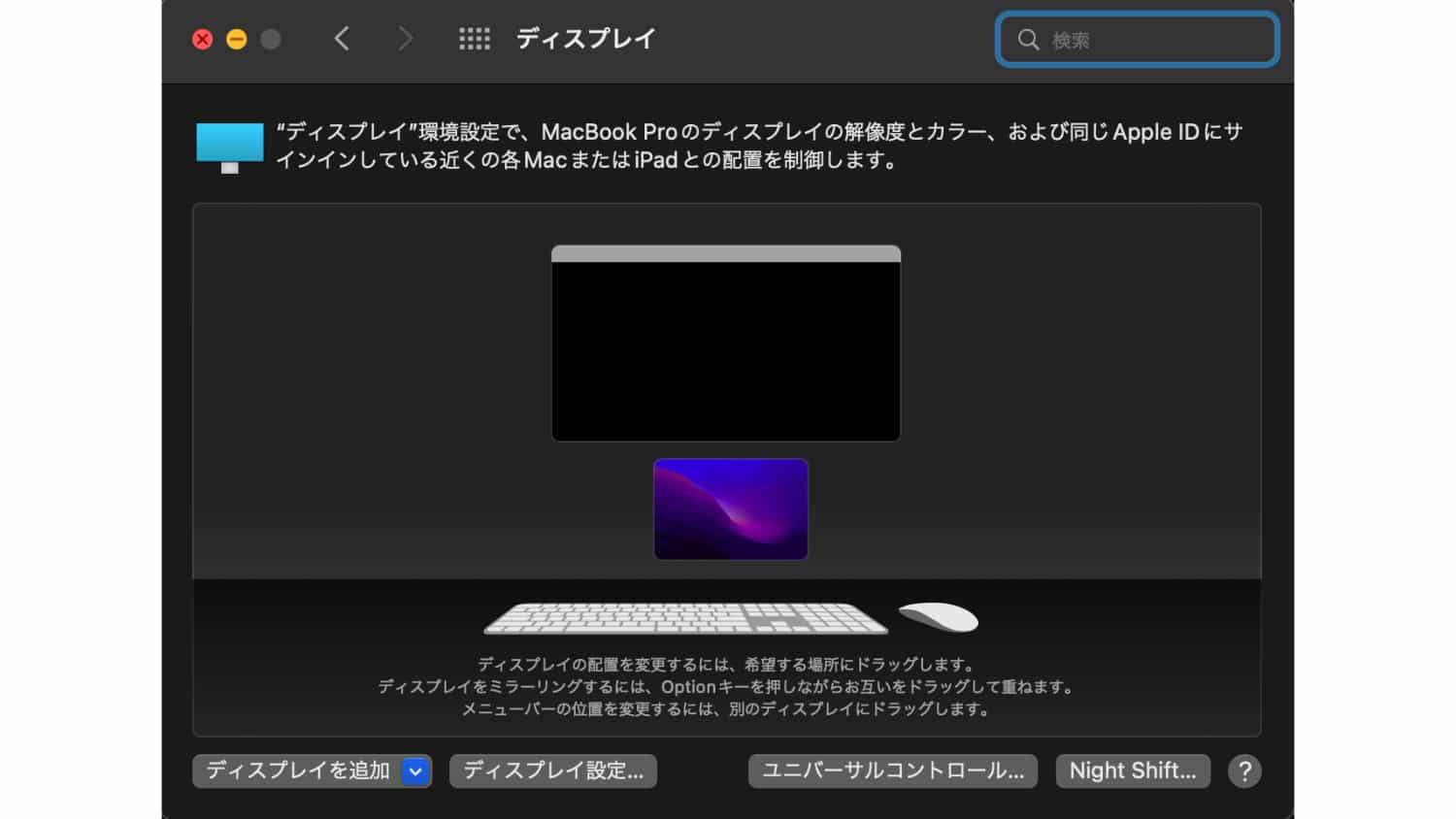
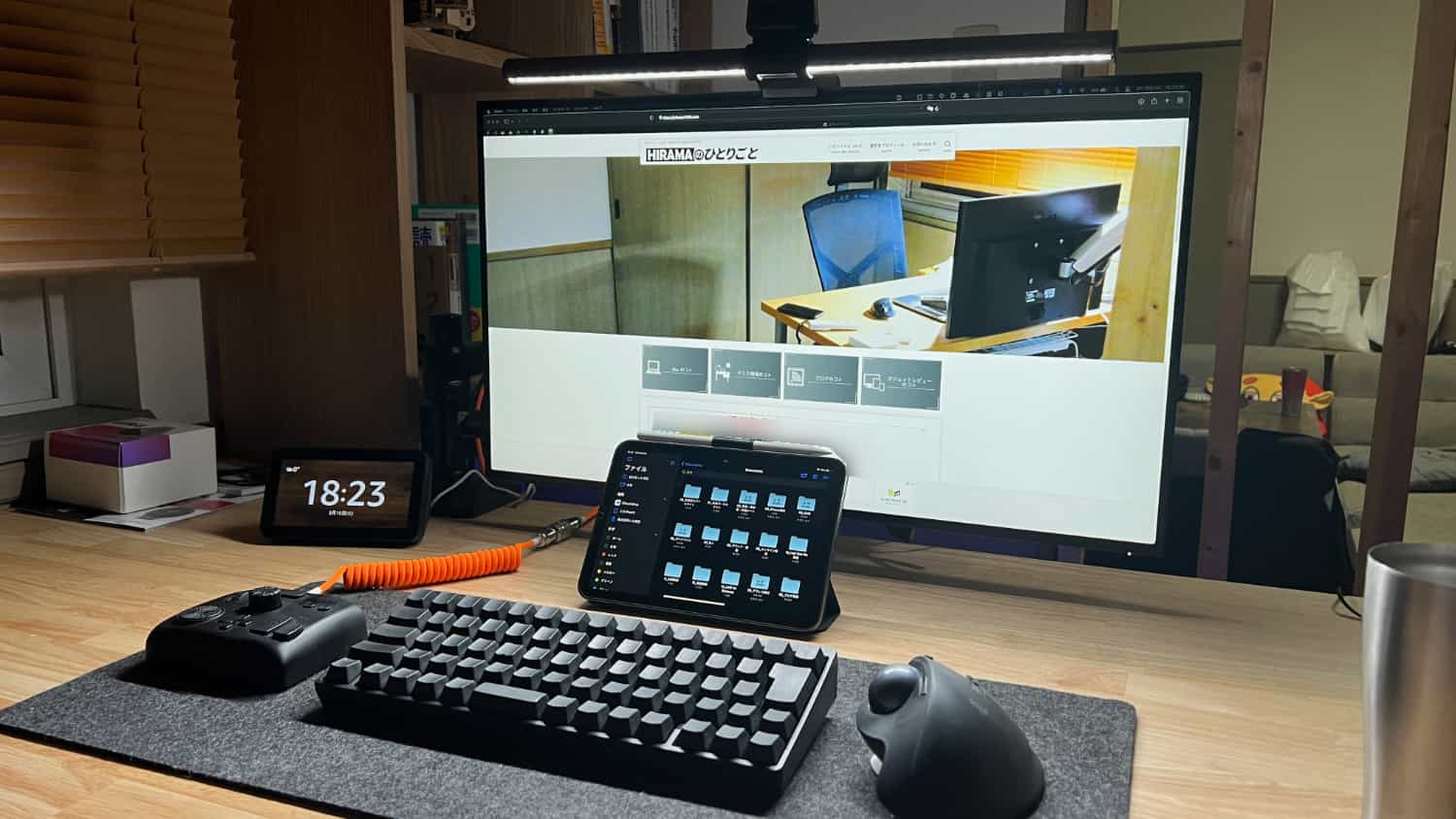





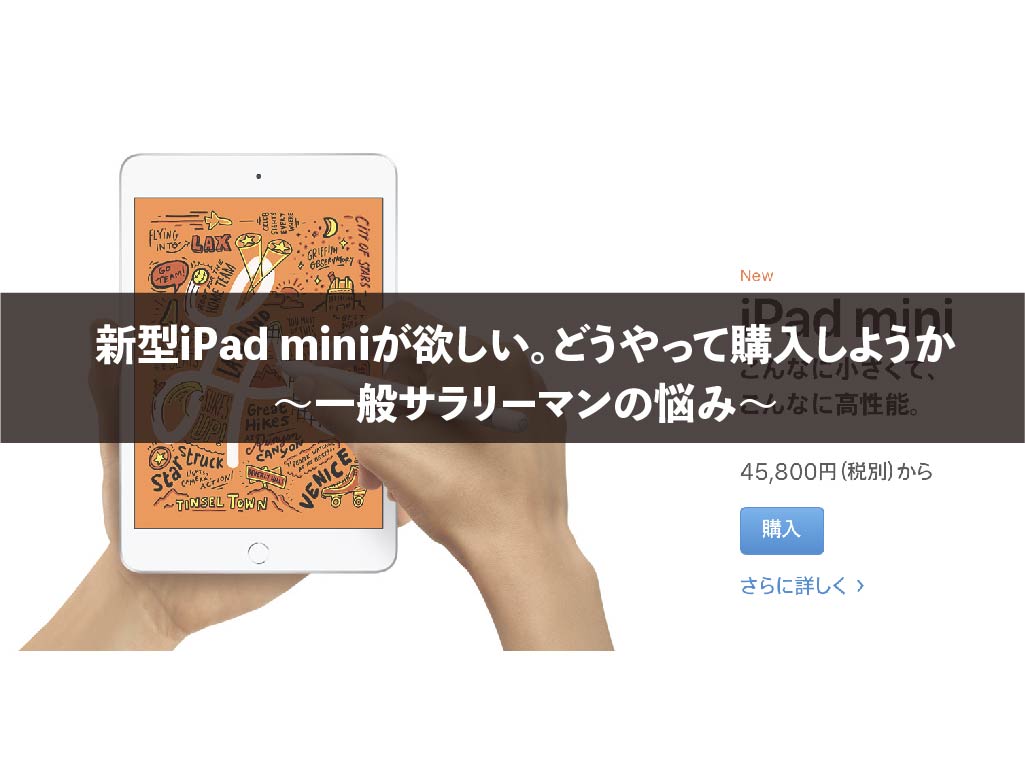


①「設定」をタップ
②「一般」をタップ
③「AirPlay と Handoff」をタップ
④「Handoff」と「カーソルとキーボード(ベータ版)」をオンにする